ホームページ >システムチュートリアル >Windowsシリーズ >Win11 検出をバイパスする: レジストリを変更する方法
Win11 検出をバイパスする: レジストリを変更する方法
- WBOYWBOYWBOYWBOYWBOYWBOYWBOYWBOYWBOYWBOYWBOYWBOYWB転載
- 2024-01-09 11:18:041183ブラウズ
最近、win11 システムがリリースされようとしています。多くのユーザーが事前にダウンロードしてインストールしたいと考えています。しかし、今回の win11 には非常に面倒な TPM とセキュア ブート検出があり、多くのユーザーがインストールできません。レジストリを変更することができますので、検出をスキップする場合の操作方法を見てみましょう。

win11 の検出をスキップするようにレジストリを変更する方法:
方法 1:
1. まず、「win」を使用する必要があります。 r" キーボードのキーの組み合わせで「実行」が開きます。
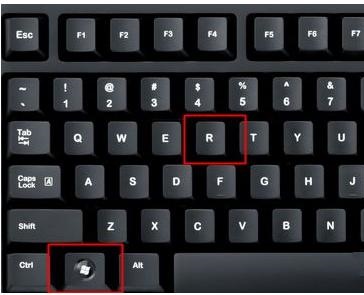
2. 次に、「regedit」と入力し、Enter キーを押して確認し、レジストリを開きます。
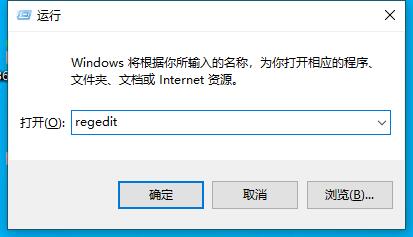
3. 次に、「Computer\HKEY_LOCAL_MACHINE\SYSTEM\Setup」の場所に移動します。

4.「setup」フォルダーを右クリックし、新しい「項目」を作成し、「LabConfig」という名前を付けます
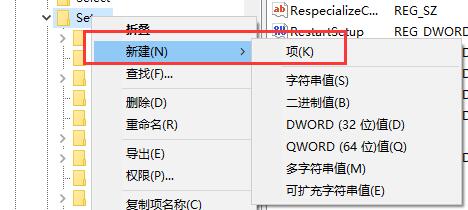
5. 次に、新しいプロジェクト
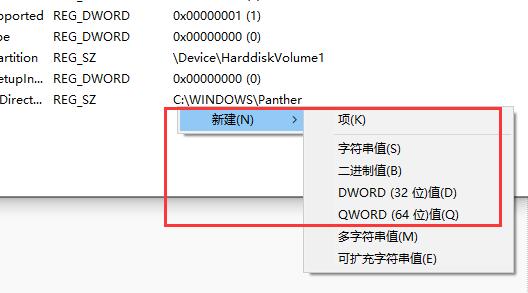
6 にさらに 2 つの「DWORD (32 ビット) 値」を作成します。次に、値の 1 つに「BypassTPMCheck」という名前を付けます。 」を選択し、値を「00000001」に設定し、「OK」をクリックして保存します。
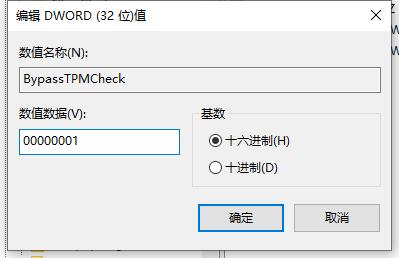
7. 次に、もう 1 つの値に「BypassSecureBootCheck」という名前を付け、データを「00000001」に設定して、設定を保存します。
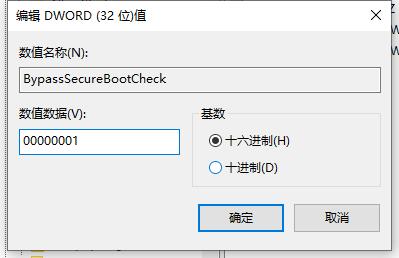
8. 設定が完了したら、レジストリを終了し、Windows Insider Program にアクセスして win11 をアップグレードします。
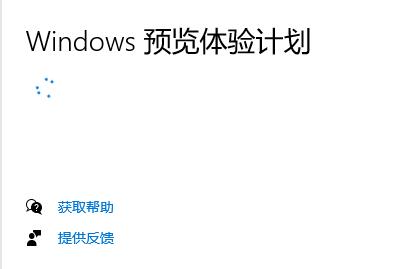
方法 2:
1. レジストリの変更後に検出をスキップできない場合は、このサイトから win11 システム インストールを直接ダウンロードすることもできます。
2. このサイトが提供する win11 システムはシステム検出を通過する必要がなく、ダウンロードが完了したら、チュートリアルに従ってワンクリックでインストールするだけです。
 |
win11 純粋バージョンクリーン、純粋、スムーズに使用可能一キーのインストール チュートリアル | table tbody tr td button{背景: #4E9FF7;border:none;border-radius: 4px;padding: 5px 16px;display: inline-block;vertical -align : text-top;}table tbody tr td button a{border:none;color: #fff;}詳細 |
以上がWin11 検出をバイパスする: レジストリを変更する方法の詳細内容です。詳細については、PHP 中国語 Web サイトの他の関連記事を参照してください。

